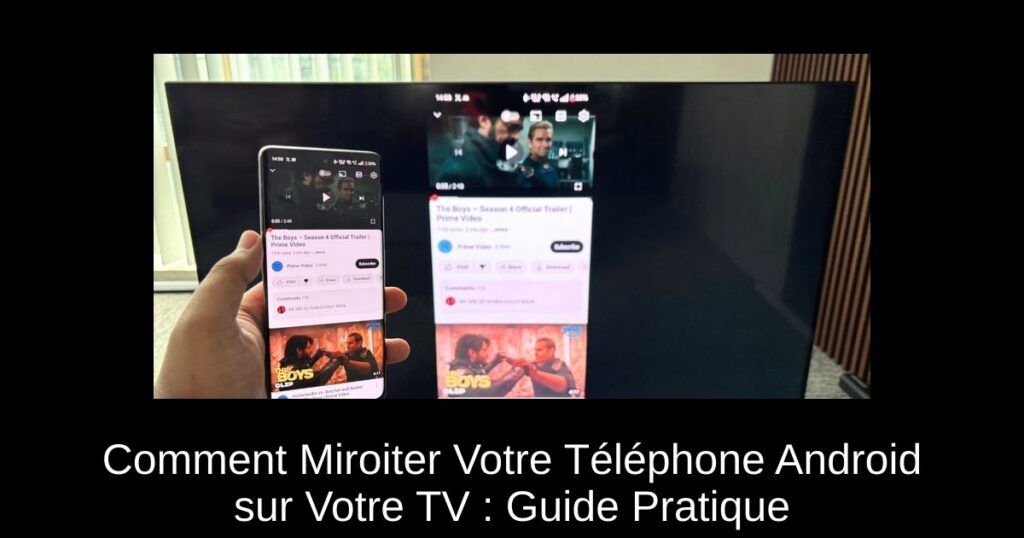Avez-vous déjà rêvé de partager le contenu de votre téléphone Android sur un grand écran sans trop de complications ? Vous n’êtes pas seul, et la bonne nouvelle, c’est que c’est désormais simple comme bonjour ! Suivez ce guide étape par étape pour découvrir comment miroiter votre smartphone sur votre téléviseur, et profitez pleinement de vos jeux, films ou photos.
La Préparation : Connectez Vos Appareils
La première étape pour miroiter votre téléphone Android consiste à vous assurer que votre smartphone et votre téléviseur sont connectés au même réseau Wi-Fi. Ce prérequis est essentiel pour permettre la communication entre les deux appareils.
Utilisation des Paramètres Rapides
Android facilite le mirroring grâce à son option de screencasting intégrée, disponible depuis la version 5.0. Accédez à la barre de notifications de votre téléphone, balayez vers le bas pour ouvrir les Paramètres Rapides, puis sélectionnez l’icône Screencast. Si elle n’est pas visible, allez dans les paramètres de votre smartphone pour activer l’option adéquate.
Mirroring avec l’application Google Home
Une autre méthode efficace consiste à utiliser l’application Google Home. Une fois installée, ouvrez l’application et accédez à l’onglet des appareils. Sélectionnez votre Smart TV et appuyez sur l’option « Caster mon écran ». Confirmez l’action et votre contenu commencera à être miroité sur votre téléviseur.
Utiliser un Câble HDMI : La Solution Directe
Pour ceux qui préfèrent une connexion filaire, un câble HDMI vers USB-C peut être la meilleure option. Il suffit de brancher le câble à votre téléphone et d’utiliser un port HDMI de votre téléviseur. Veillez à ce que votre appareil soit compatible avec la sortie d’affichage via USB-C pour un fonctionnement optimal.
Astuce Finale : Résoudre les Problèmes de Délai
Bien que le mirroring soit généralement fluide, il peut parfois y avoir un léger retard. Dans ce cas, essayez de déconnecter puis reconnecter vos appareils et vérifiez si les deux écrans se synchronisent correctement.